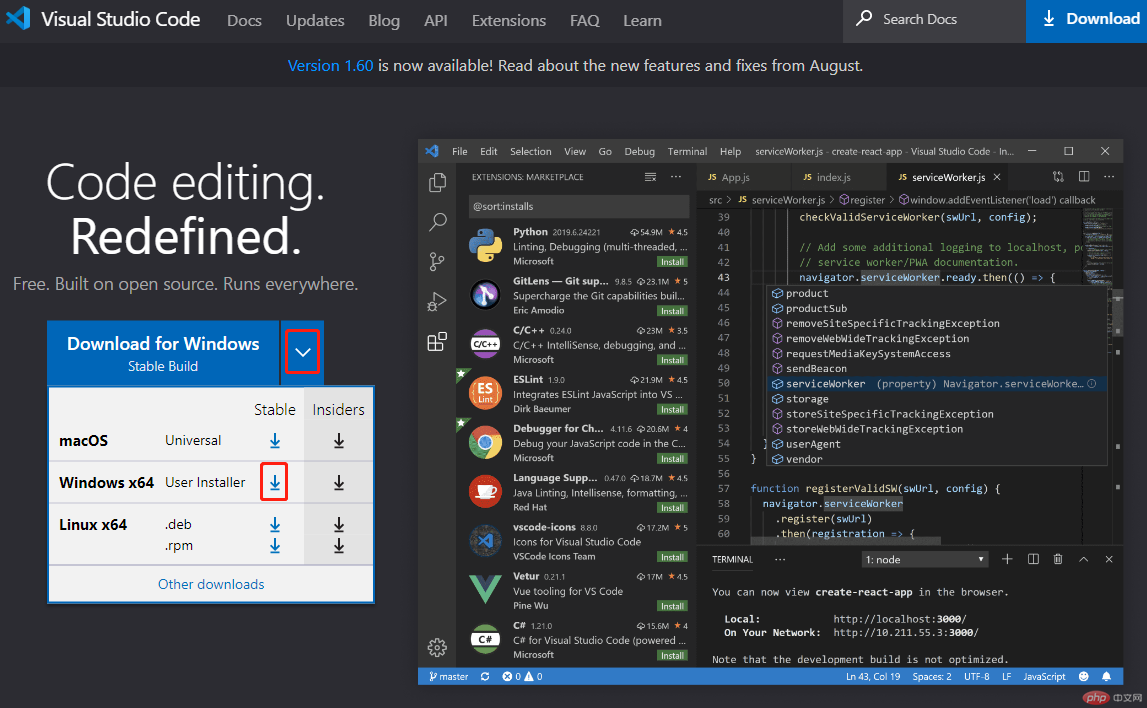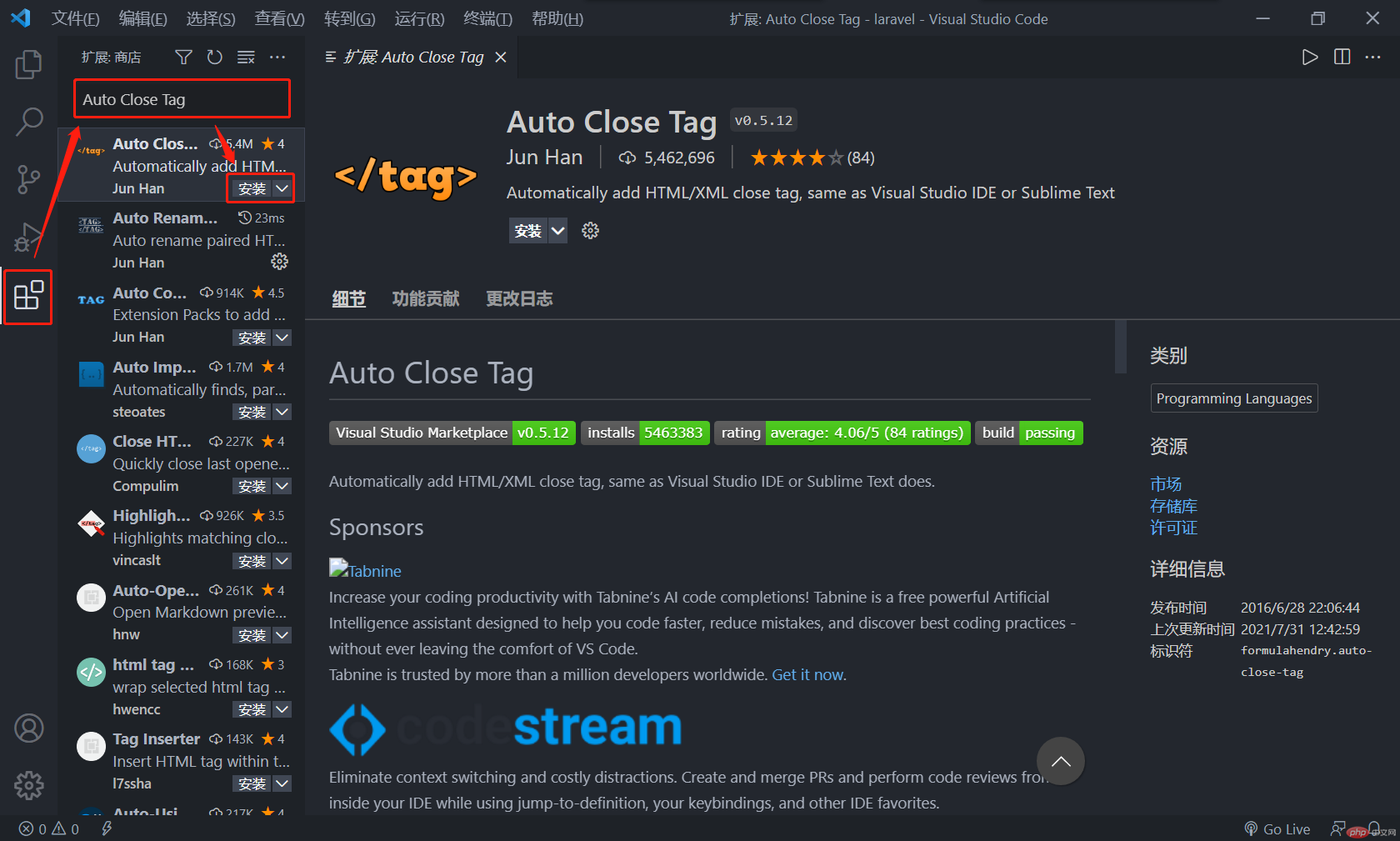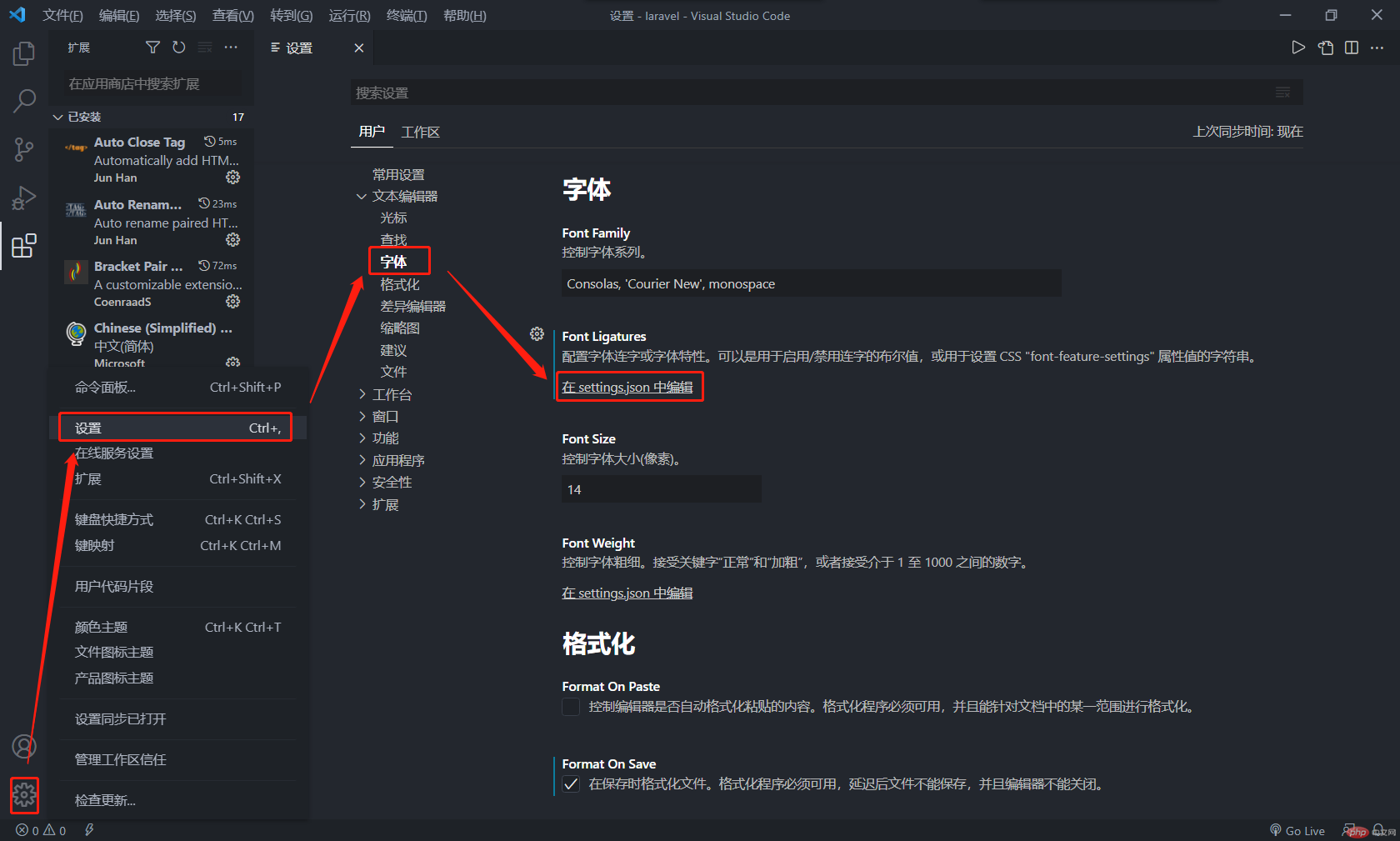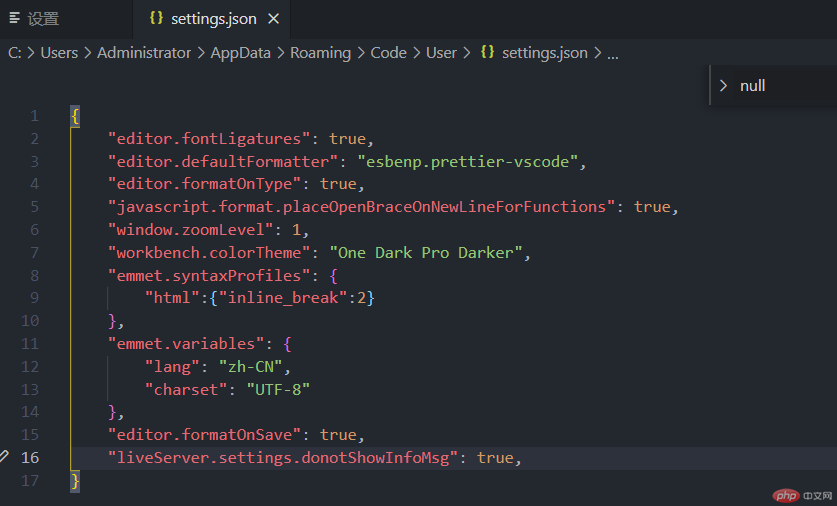Visual Studio Code编辑器安装
1、官网下载
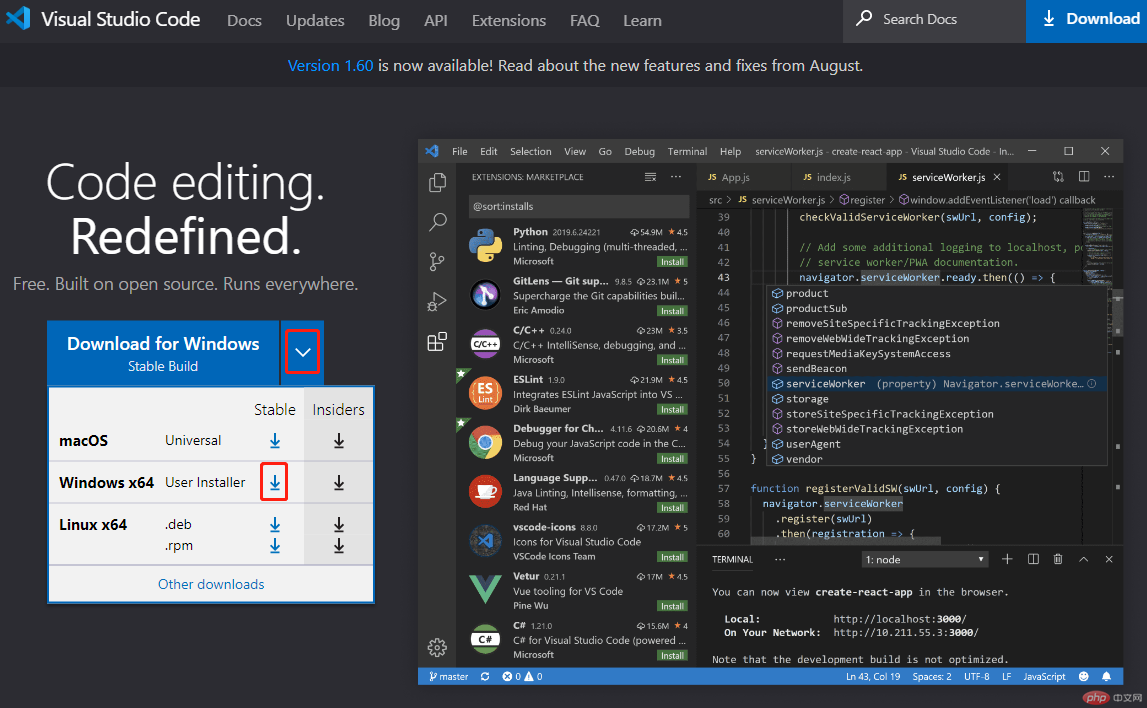
2、安装

- 下载完成后双击上图图标进行安装。一直下一步,直至完成。
3、安装常用扩展
- 安装完成后进行双击打开vscode,然后如下图所示依次点击相关图标,搜索相关扩展并进行安装。
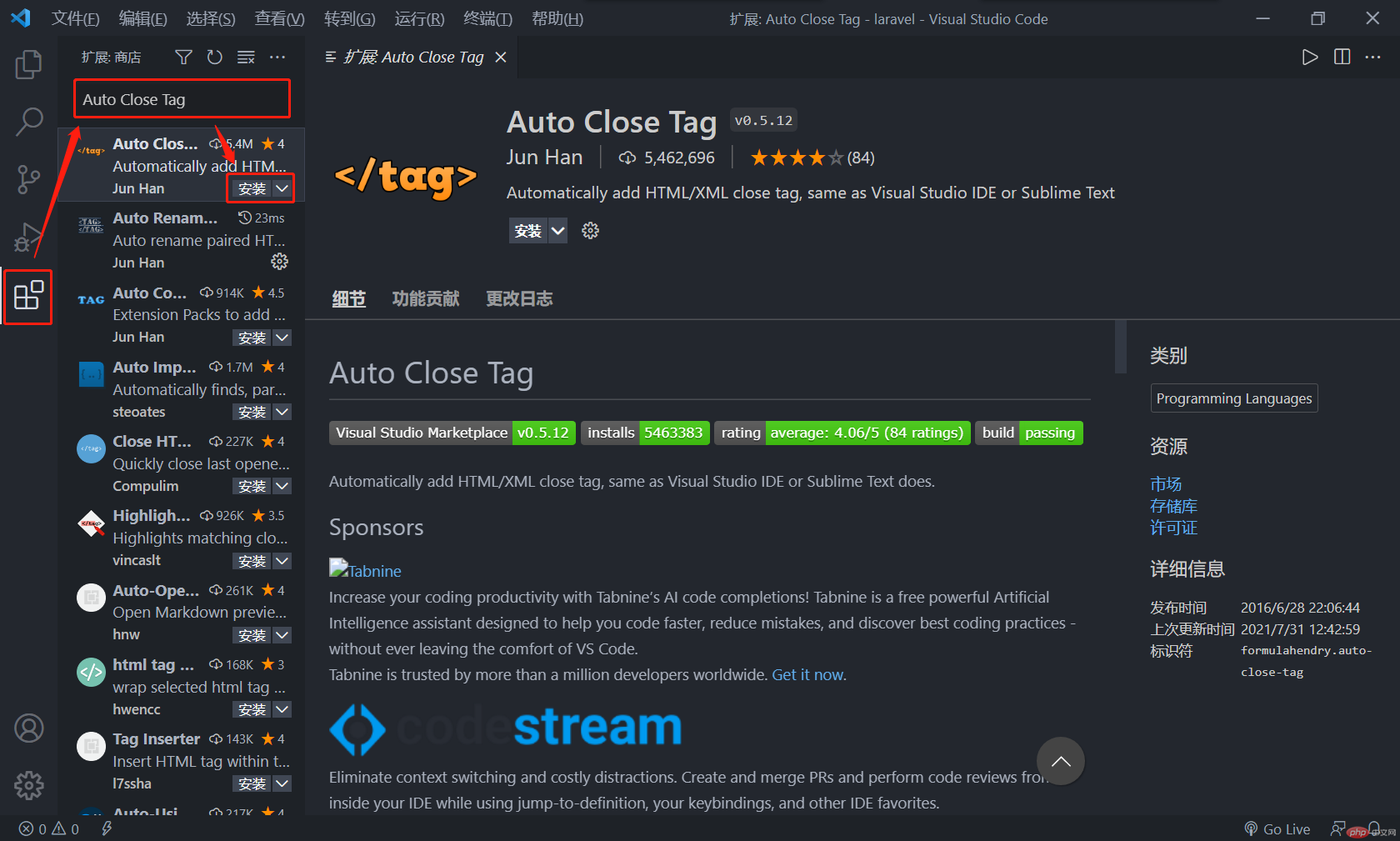
| 序号 |
扩展名称(可直接复制粘贴到上图搜索栏位置进行搜索安装) |
简要功能 |
| 1 |
Chinese (Simplified) Language Pack for Visual Studio Code |
中文语言包 |
| 2 |
live server |
神级插件,实时预览html文件 |
| 3 |
prettier-code formatter |
代码自动格式化 |
| 4 |
code runner |
几乎支持所有主流语言的临时运行测试 |
| 5 |
auto close tag |
标签自动关闭 |
| 6 |
auto rename tag |
标签自动更名 |
| 7 |
html css support |
html,css语法提示增强 |
| 8 |
html snippets |
常用html代码片断模板 |
| 9 |
css peek |
快速定位/查看id/class的css定义 |
| 10 |
IntelliSense for CSS class names in HTML |
class类名自动感应完成 |
| 11 |
javascript(es6) code snippets |
常用es6代码片断模板 |
| 12 |
tab out |
按tab自动跳过右括号 |
| 13 |
bracket pair colorizer |
使用不同颜色标记括号配对 |
| 14 |
markdownlint |
markdown语法/格式检查器 |
| 15 |
markdown preview enhanced |
markdown预览器增强版 |
| 16 |
One Dark Pro Darker |
程序员喜欢的模板样式 |
4、修改配置文件
- 如何快速修改配置文件?依次点击上方【文件】-【首选项】-【设置】,然后点击【字体】-【在settings.json】或按下图操作也可。
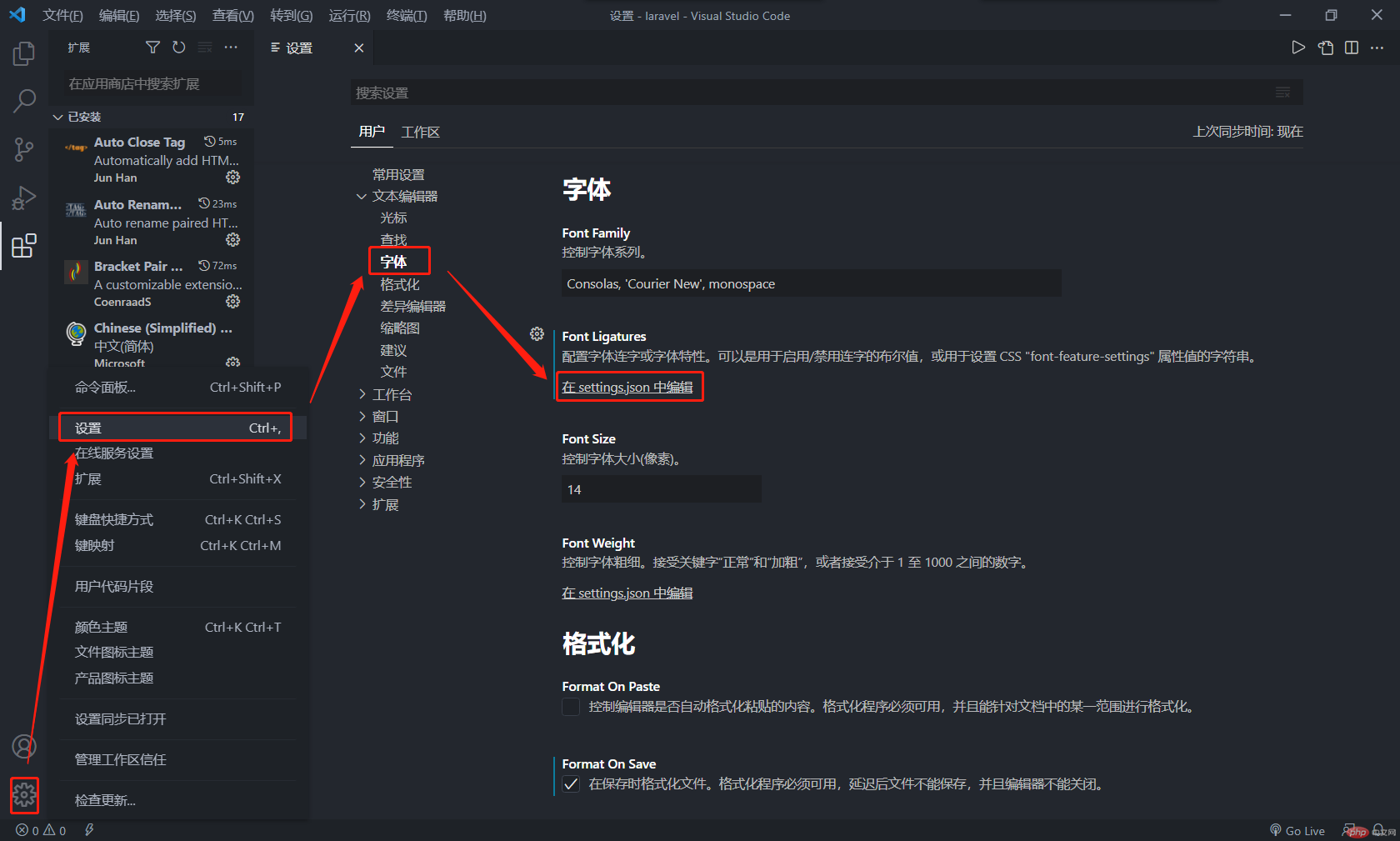
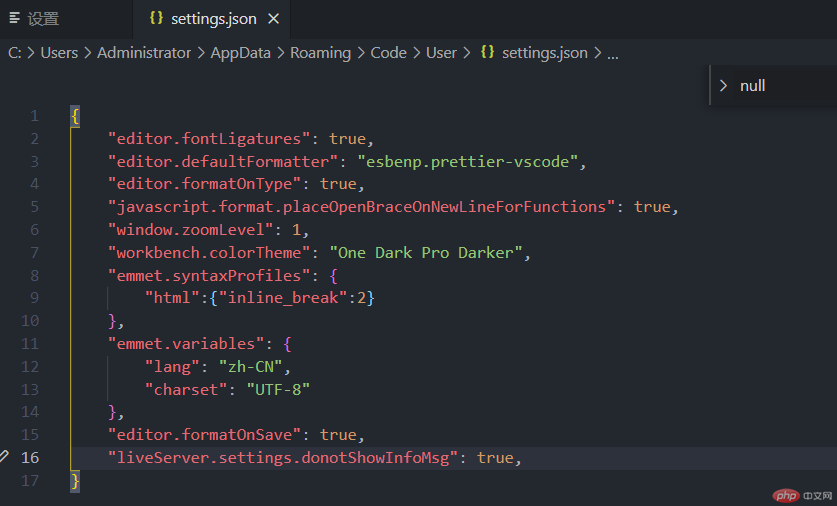
{ "editor.fontLigatures": true, "editor.defaultFormatter": "esbenp.prettier-vscode", "editor.formatOnType": true, "javascript.format.placeOpenBraceOnNewLineForFunctions": true, "window.zoomLevel": 1, "workbench.colorTheme": "One Dark Pro Darker", "emmet.syntaxProfiles": { "html":{"inline_break":2} }, "emmet.variables": { "lang": "zh-CN", "charset": "UTF-8" }, "editor.formatOnSave": true, "liveServer.settings.donotShowInfoMsg": true,}